ネットワークブリッジの設定
ネットワークブリッジとは、複数のネットワークアダプターを搭載したパソコン、具体的には無線LANと有線LANのアダプターのある普通のノートパソコンをハブのように使うことです。有線LANで接続します。
外でモバイルWiFiルーターを使う際、自分のパソコンにネットワークブリッジの設定を行い、モバイルWiFiルーターを持っていない人のパソコンを有線LANで接続してインターネットに接続させる場合などに活用出来ます。
ネットワークブリッジにするノートパソコンでコントロールパネルを開きネットワークとインターネットをクリックし、「ネットワークと共有センター」をクリックします。
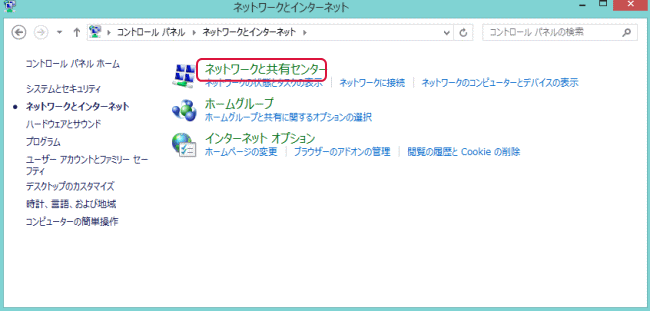
「アダプターの設定の変更」をクリックします。
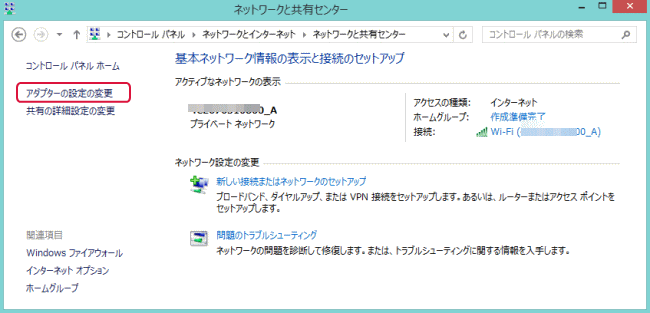
「ネットワーク接続」が表示するので、「Ctrl」キーを押しながら「Wi-Fi」と「イーサネット」をクリックします。右クリックして「ブリッジ接続」をクリックします。
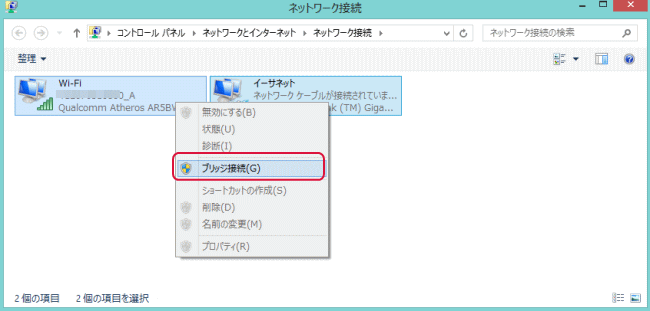
次の画面を表示しますので、暫く待ちます。
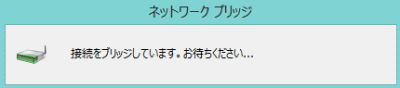
設定が完了すると次のように表示します。

ネットワークブリッジとなったパソコンとネットワークに接続させたいパソコンをLANケーブルで接続します。図のようにネットワークブリッジ側のパソコンの「イーサネット」がブリッジになりました。

ネットワークに接続させたいパソコンの側で、コントロールパネルから「ネットワーク接続」を表示させます。図のように表示していたら正常です。インターネットへのアクセスが可能となります。尚、こちらのパソコンはWindows7のため、表示がWindows8とは若干異なります。

「識別されていないネットワーク」と表示し接続出来ない場合
図のように「識別されていないネットワーク」と表示した場合はインターネットへのアクセスは出来ません。

このような場合は、「インターネット プロトコル バージョン4」をダブルクリックします。
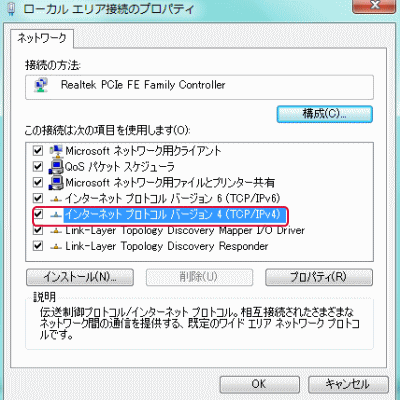
「インターネット プロトコル バージョン4」のプロパティを表示します。「次のアドレスを使う」と「次のDNSサーバーのアドレスを使う」を選択して、適切な値を入力します。初心者には難しいかもしれませんが、こちらのサイトで紹介している、ルーター設定を参考にして適切な値を入力して下さい。この図で設定している値はあくまでもイメージです。
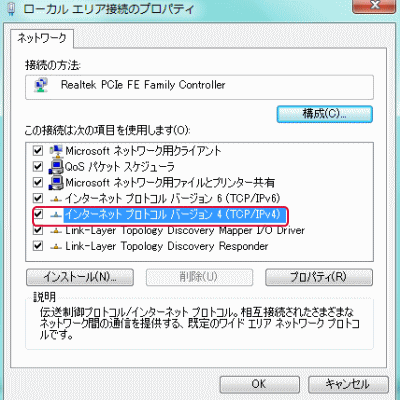
- ■Windows8使い方講座
- ■Windows 8の特徴
- ■Windows 8の基本操作
- ■インターネットと
ネットワーク設定 - インターネットエクスプローラー10の特徴
- インターネットエクスプローラーの開き方の選択
- インターネットエクスプローラー10の使い方
- Windows 8の
無線LAN設定 - PPPoE設定
- PPPoE接続方法
- Windows Live メール
- Windows Live メール
へのフリーメールの設定 - Windows Live メール
の使い方 - ホームグループの設定
- ホームグループへの
参加方法 - ホームグループの使い方
- ホームグループの
パスワード変更 - Windows Update
- ルーターのIPアドレスを簡単に知る
- ネットワークブリッジの設定
- ■Windows 8のアプリ
- ■Windows 8の設定






